运行内存清理教程:win11的方法
如果我们的系统运行内存不足,很可能会导致卡顿、延迟等问题,不过很多朋友不知道运行内存清理教程:win11的方法,其实win11自带存储感知,在其中即可清理内存了。
运行内存清理教程:win11的方法
1、在电脑的桌面上点击任务栏的“开始菜单”按钮。
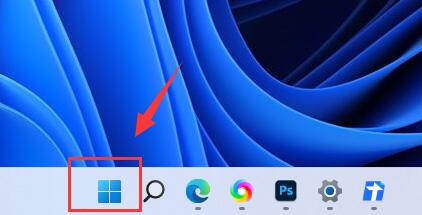
2、在弹出的菜单选项中,打开其中的“设置”选项。
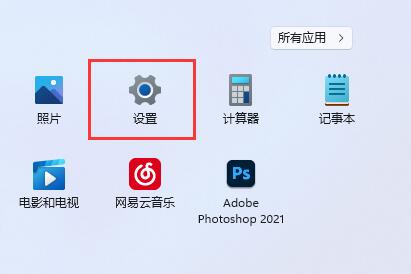
3、在该页面里面点击右边的“存储”选项。
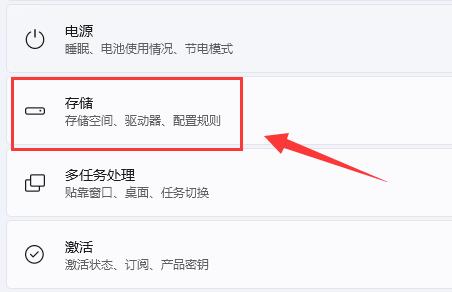
4、需要等待系统扫描完成,然后进入“临时文件”页面。
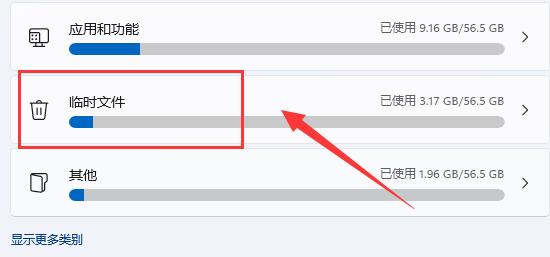
5、在这里点击“删除文件”选项按钮就可以清理运行内存了。
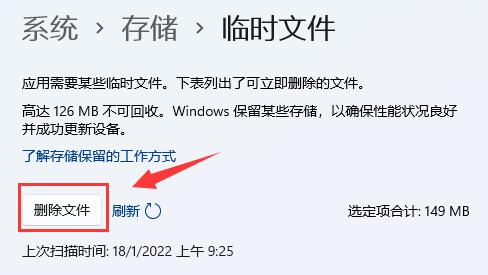
Ps:其实如果要增加运行内存,最好的办法还是升级内存条。
以上是运行内存清理教程:win11的方法的详细内容。更多信息请关注PHP中文网其他相关文章!

热AI工具

Undresser.AI Undress
人工智能驱动的应用程序,用于创建逼真的裸体照片

AI Clothes Remover
用于从照片中去除衣服的在线人工智能工具。

Undress AI Tool
免费脱衣服图片

Clothoff.io
AI脱衣机

AI Hentai Generator
免费生成ai无尽的。

热门文章

热工具

记事本++7.3.1
好用且免费的代码编辑器

SublimeText3汉化版
中文版,非常好用

禅工作室 13.0.1
功能强大的PHP集成开发环境

Dreamweaver CS6
视觉化网页开发工具

SublimeText3 Mac版
神级代码编辑软件(SublimeText3)

热门话题
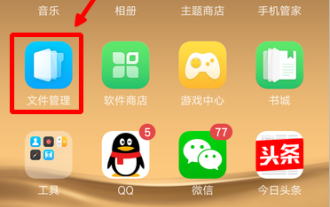 oppo手机清理内存方法「秒懂:OPPO手机释放内存的方法」
Feb 07, 2024 pm 05:12 PM
oppo手机清理内存方法「秒懂:OPPO手机释放内存的方法」
Feb 07, 2024 pm 05:12 PM
简介:手机时间用长了,里面就有大量的缓存文件、过期文件、卸载残留、安装包残留。因此不定期清理手机内存就很有必要。下面以OPPO手机为例来说明一下。工具:OPPOr9s手机方法一1.打开【文件管理】2.点击【清理】3.点击绿色的【清理】按钮方法二1.打开【手机管家】2.点击【清理加速】3.点击【清理】微信专清1.打开微信,点击【我】2.点击【设置】3.点击【通用】4.点击【清理微信存储空间】5.点击【清理微信存储空间】QQ专清1.打开手机QQ,点击【设置】2.点击【空间清理】3.点击【手Q存储空间
 小米14怎么清理内存?
Mar 18, 2024 am 10:31 AM
小米14怎么清理内存?
Mar 18, 2024 am 10:31 AM
随着使用时间的增加,小米14的内存可能会被一些不必要的程序占用,从而导致手机运行速度变慢。为了确保手机始终保持流畅运行,定期清理内存是至关重要的。下面,我们将介绍如何清理小米14的内存,以提升手机的性能和响应速度。首先,您可以通过打开手机设置中的“应用管理”来查看当前运行的应用程序。从中找出那些您不需要或很少使用的应用,将其关闭或卸载,以释放内存空间。其次,利用系统自带的“清理工具”来进行内存清理。这个工具可以帮助您快速清理缓存文件、临时文件等垃圾文件,从而释放内存空间。另外,您还可以小米14怎
 oppo手机怎么清理内存「推荐清理手机内存的操作方法」
Feb 06, 2024 pm 09:03 PM
oppo手机怎么清理内存「推荐清理手机内存的操作方法」
Feb 06, 2024 pm 09:03 PM
许多人说OPPO手机用久了非常卡顿,其实是你们不懂得如何清理垃圾而已,王瑶今天所说的就是教大家如何清理OPPO手机上的垃圾。下面我们一起来看看吧。1、基础清理在手机管家中有一个功能叫做“清理储存空间”,很多使用OPPO手机的人都在使用这个功能清理垃圾。实际上,这个垃圾清理功能非常实用,可以轻松一键清理手机上绝大部分的垃圾。因此,这种清理垃圾的方法是非常值得大家使用的,不要轻易抛弃。使用方法:手机管家——清理储存空间2、关闭微信自动下载微信的自动下载功能,会自动缓存微信和朋友圈里面的视频、文件和图
 苹果8中清理内存的简单方法
Mar 28, 2024 pm 02:39 PM
苹果8中清理内存的简单方法
Mar 28, 2024 pm 02:39 PM
1、在苹果8手机的桌面点击打开【设置】。2、点击【通用】。3、点击进入【iPhone存储空间】。4、点击进入不常用的应用,点击【删除应用】即可清理。再次点击【删除应用】即可完成。
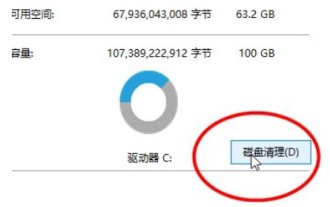 windows10系统怎么清理内存windows10系统缓存清理实例教程
Jul 13, 2023 pm 07:05 PM
windows10系统怎么清理内存windows10系统缓存清理实例教程
Jul 13, 2023 pm 07:05 PM
如果我们windows10电脑运行内存过满,那样程序运行便会越来越卡屏,那要怎么清理内存呢,首先是开启windows10系统的C盘,点击磁盘清理选择项,等候系统扫描仪垃圾文件,随后点击挑选要删除的垃圾文件,最终点击明确就好啦,等候垃圾文件删掉进行,大家windows10系统清理手机内存的实际操作也就进行啦。windows10系统缓存清理实例教程1、开启“此电脑”,鼠标右键C盘,挑选属性2、点击“磁盘清理”,耐心等待十几秒扫描仪计算机的垃圾文件3、会弹出来硬盘垃圾文件,只需启用所有或是一部分垃圾文
 苹果15清理内存清理教程
Mar 08, 2024 pm 04:10 PM
苹果15清理内存清理教程
Mar 08, 2024 pm 04:10 PM
苹果15用户想要清理内存,存储空间,还是很简单的,用户可以先查看自己的磁盘存储空间还有多少,然后选择进行清理,清理不必要的软件或者是图片视频等。苹果15清理内存怎么清理答:卸载不必要的软件,清理缓存,删除不要的照片视频和音乐等1、用户发现苹果15手机的内部存储空间不足时,可以先查看具体的空间利用率。2、用户可以优先卸载一些自己不常用的软件,来节省相应的空间。3、用户也可以清理软件的缓存,尤其是一些社交软件,如微信和qq等。4、删除不需要的视频,音乐,图片等,这些也是会大量占用手机的内存空间。5、
 运行内存清理教程:win11的方法
Jan 01, 2024 pm 03:29 PM
运行内存清理教程:win11的方法
Jan 01, 2024 pm 03:29 PM
如果我们的系统运行内存不足,很可能会导致卡顿、延迟等问题,不过很多朋友不知道win11怎么清理运行内存,其实win11自带存储感知,在其中即可清理内存了。win11怎么清理运行内存1、在电脑的桌面上点击任务栏的“开始菜单”按钮。2、在弹出的菜单选项中,打开其中的“设置”选项。3、在该页面里面点击右边的“存储”选项。4、需要等待系统扫描完成,然后进入“临时文件”页面。5、在这里点击“删除文件”选项按钮就可以清理运行内存了。Ps:其实如果要增加运行内存,最好的办法还是升级内存条。
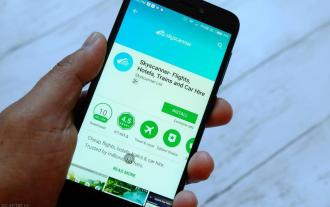 安卓手机怎么清理内存 最新安卓手机正确清理垃圾的方法
Mar 23, 2024 pm 10:21 PM
安卓手机怎么清理内存 最新安卓手机正确清理垃圾的方法
Mar 23, 2024 pm 10:21 PM
我们的手机上都会有一些APP、视频、照片等其他,手机用久了就会显示内存空间不足,这时你就需要清理垃圾。这里分享安卓手机的正确清理垃圾方法,学会这4个技巧,手机跟新的一样。一键清理我手机里自带一个手机管家,可以通过它一键清理很多垃圾,但这些只是应用的表面垃圾,并不能释放太多内存。回收站手机内存不足的原因,也有一部分是因为太多照片或视频。平时我们删除的照片都会保存到回收站里,现在大多数的手机都会有回收站,需要把回收站里面的照片删除掉才是真正的删除,这样才能释放出内存。文件管理我们手机上的所有应用、照






